win10系统怎么安装,电脑装win10系统怎么装
接下来的教程内容主要是跟大家分享win10系统怎么安装。这里分享一个简单易用的重装系统软件,它会自动推荐系统版本给您安装,您只需要选择喜欢的版本,点击安装即可。同时,软件还提供了备份还原功能,请自行选择电脑重要的文件备份,以免丢失。那么,这个实用的软件具体是怎么安装win10系统的呢?接下来,跟着小编一起来看看吧。
电脑装win10系统怎么装
一、注意事项
1、重装系统过程会格式化系统C盘,装机工具提供了备份功能,在备份页面请选择要保留的文件。
二、准备工具
1、 下载电脑重装系统软件
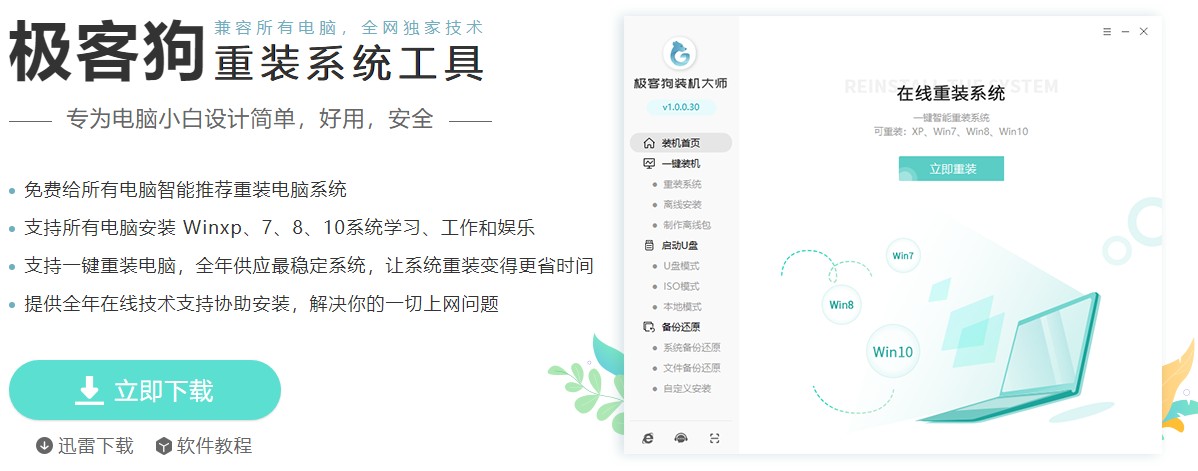
三、安装win10具体步骤
1、打开极客狗,点击进入“重装系统”,可以看到有各种windows版本,选择你想要的win10系统。
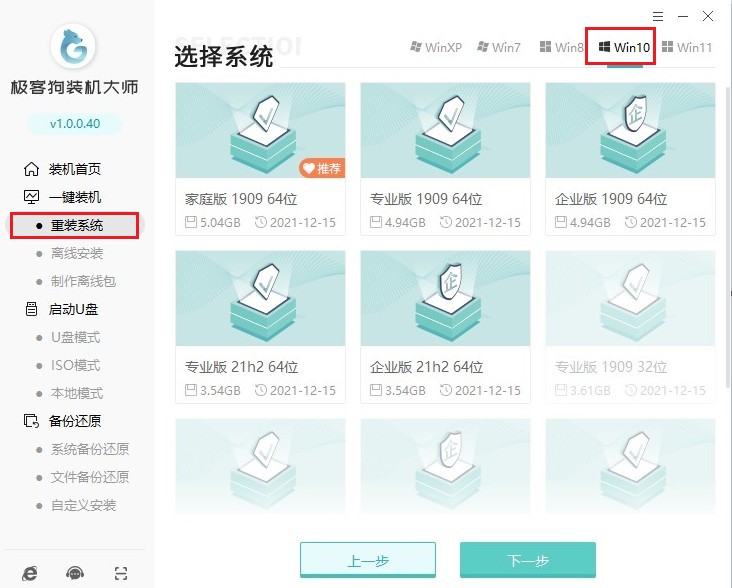
2、 默认是全选,你可以点击取消不将这些软件下载进win10。
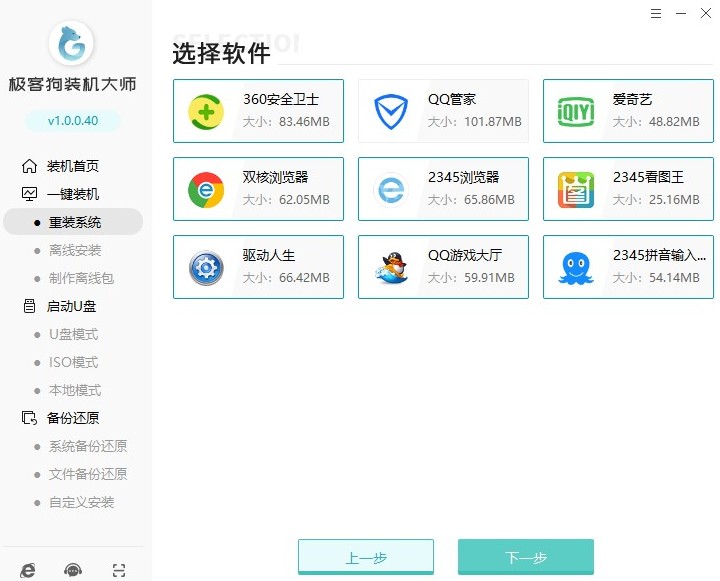
3、选择重要文件备份。
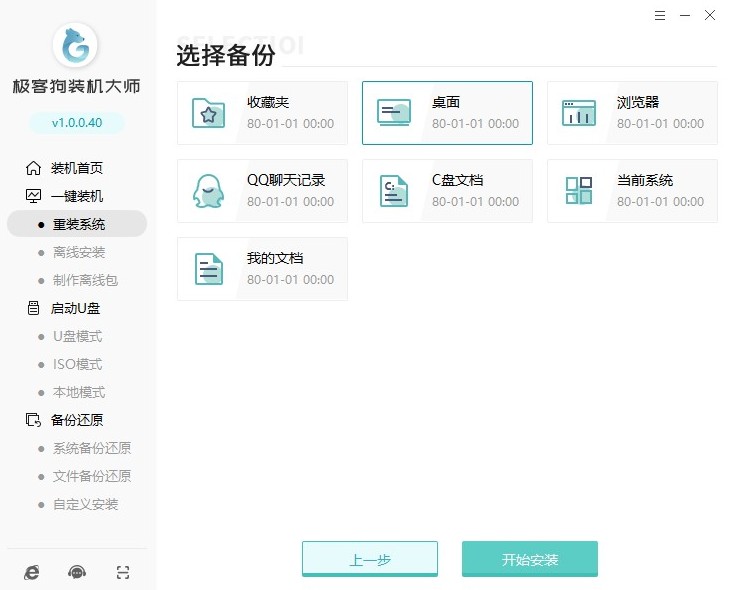
4、软件开始下载系统资源,等待环境部署完毕后,10s倒计时自动重新启。
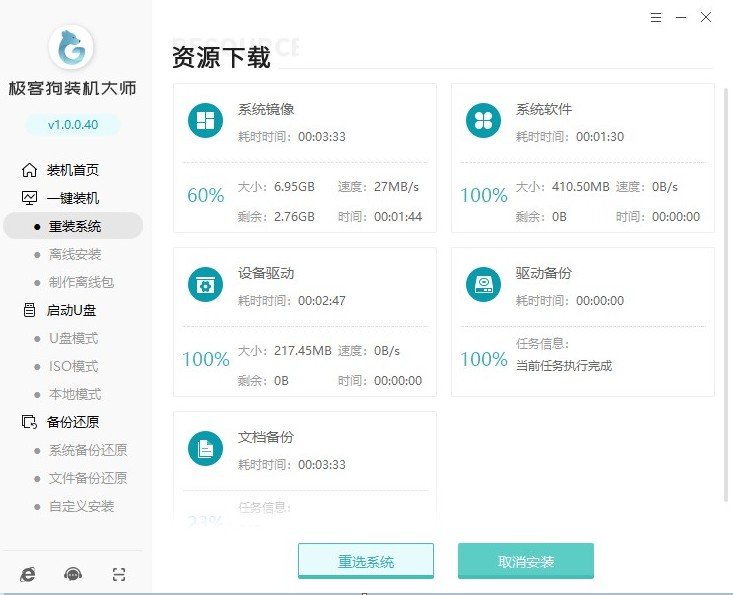
5、重启进入到以下界面,请默认进入PE。
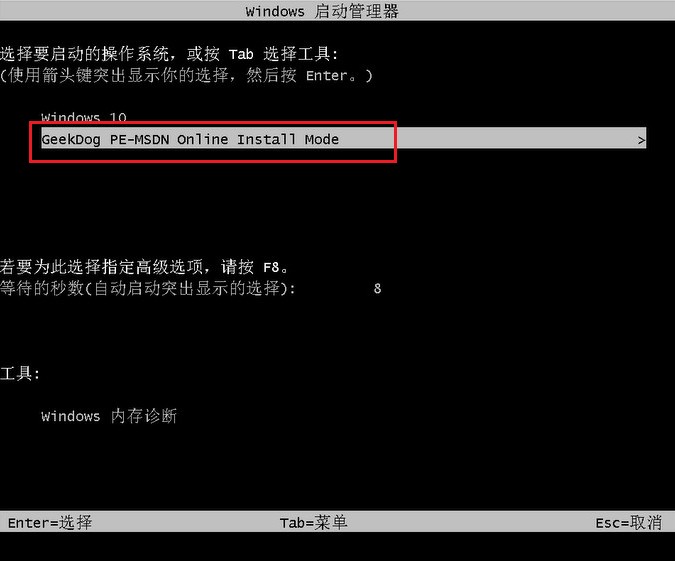
6、进入PE后,无需手动操作,极客狗会自动打开进行安装系统,我们耐心等待即可。
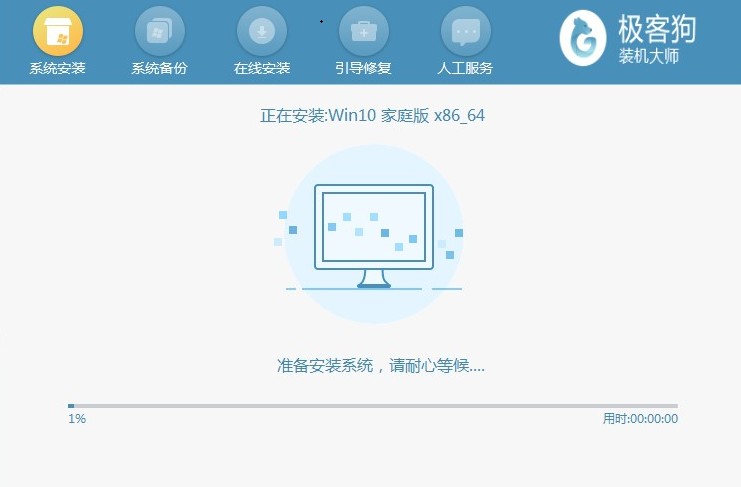
7、当系统安装完成后,10S倒计时自动重启,最后等待进入win10桌面就可以了。
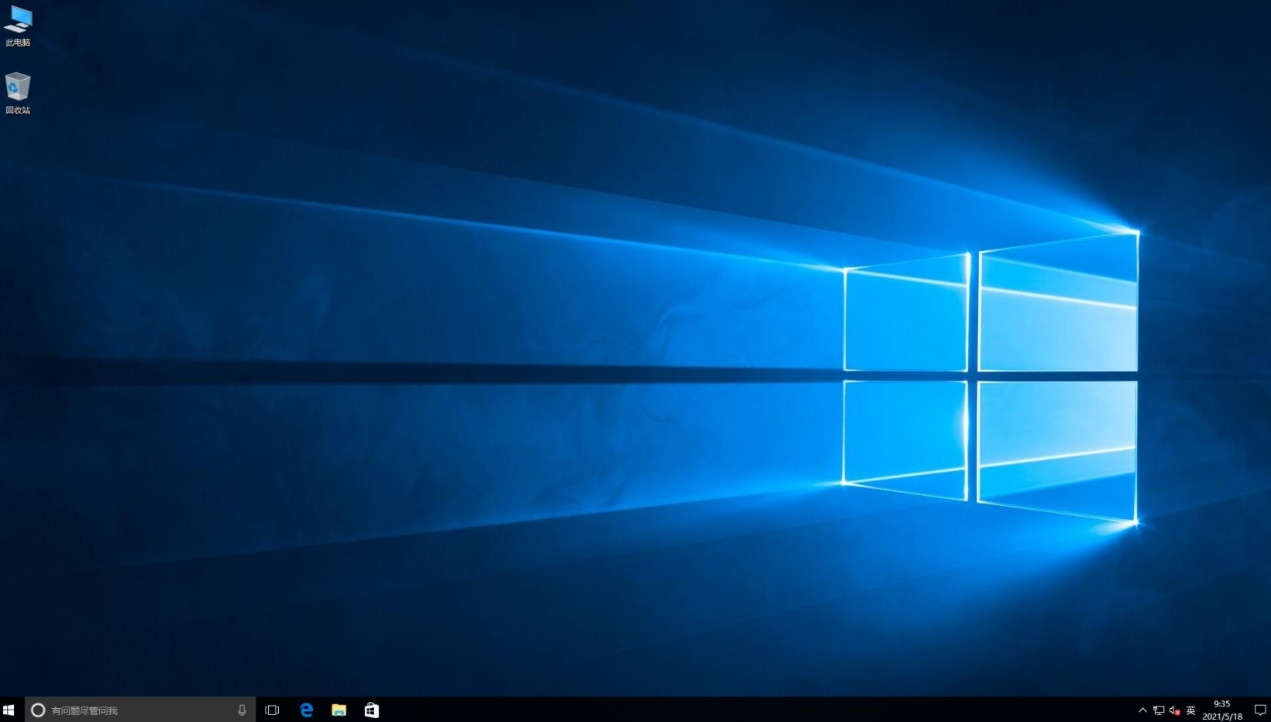
现在,您知道电脑装win10系统怎么装了吧?是不是非常简单呢?在此之前,可能很多用户觉得重装系统是很困难的,需要专业的且有技术的人员才能装好,新手用户很难掌握。其实不然,现在市面上有很多简单易用的装机软件,利用这类软件就算是电脑小白也能轻松装系统。
原文链接:https://www.jikegou.net/win10/1818.html 转载请标明
极客狗装机大师,系统重装即刻简单
一键重装,备份还原,安全纯净,兼容所有

